نحوه برجسته کردن دوره زمانی در نمودار گانت در پریماورا (Curtain attachments)
Primavera P6 برای برجسته کردن یک دوره زمانی در نمودار گانت بدون تأثیرگذاری بر تاریخ های شروع و پایان فعالیت های برنامه از ویژگی های بسیار خوبی برخوردار است. نمودار گانت قلب، یک نرم افزار زمان بندی است و دانستن بسیاری از ویژگی های گرافیکی موجود برای نمودار گانت در Primavera P6 Professional جهت استفاده از پتانسیل کامل نمودار Gantt بسیار مهم است.
یکی از این ویژگی ها در P6 ، برنامه ریز را قادر می سازد تا یک دوره زمانی را در نمودار گانت سایه بزند، اما اینکار بر تاریخ فعالیت اثر نمی گذارد. از این طریق برنامه ریز می تواند دوره های مهمی مانند توقفات زمستانی پروژه را مشخص کند و تنظیمات دستی را در برنامه انجام دهد. این نوشته در دانش روز نشان میدهد که چگونه یک دوره زمانی سایه دار را در نمودار گانت در Primavera P6 Professional قرار دهید.
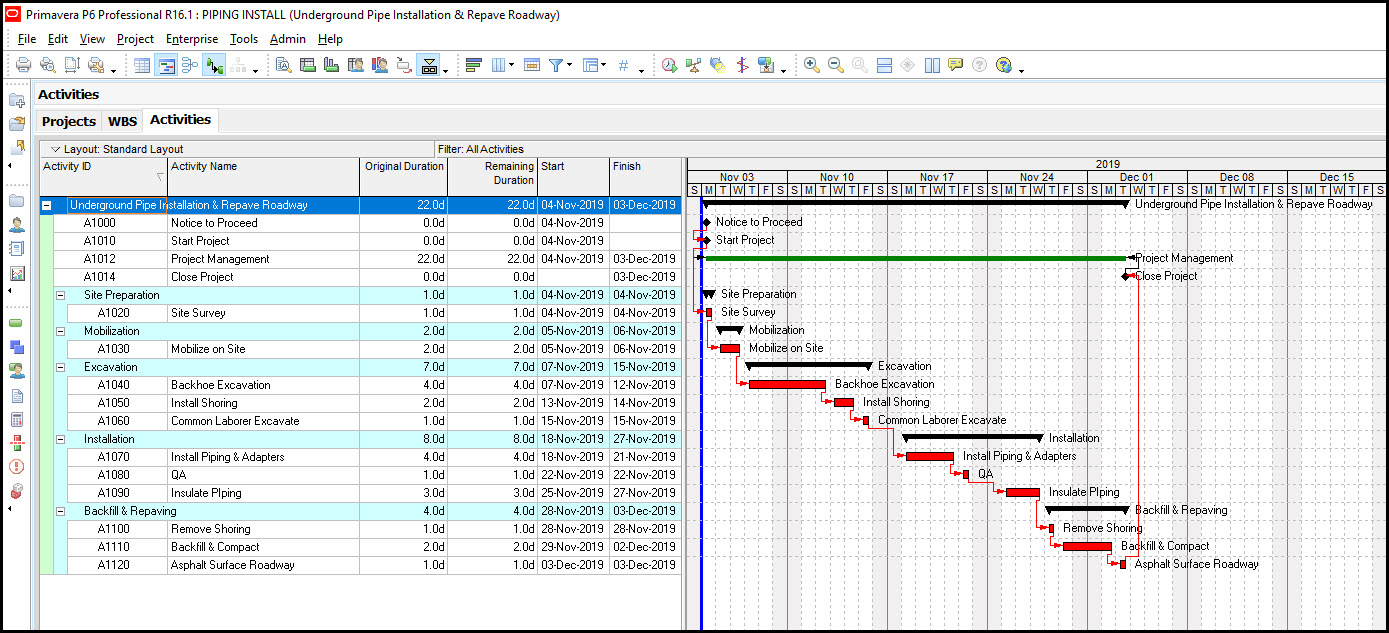
شکل 1
ما در شکل 1 پروژه مورد نظر خود را داریم.
این یک پروژه نصب پایپینگ زیرزمینی در امتداد جاده در شمال غربی کشور است. این پروژه شامل خاکبرداری در امتداد جاده، نصب پایپها، و بک فیل و بازسازی جاده است. آسفالت ریزی جاده در ماههای زمستانی شمال غرب معمولا موجب نگرانی است. مدیران پروژه معمولاً می خواهند از فرایند آسفالت ریزی در ماههای سرد زمستان اجتناب کنند. مدیر پروژه در این شرایط خاص باید تصمیم بگیرد که آیا اواخر پاییز پروژه را شروع کند یا اینکه پروژه را در اوایل بهار با توجه به روکش آسفالت مناسب، پروژه را به تعویق بیاندازد.
برنامه ریز باید نسبت به زمستان، تاریخ های مختلف شروع و تکمیل پروژه را در نظر بگیرد. اما برنامه ریز لزوماً نمی خواهد به طور خودکار در ماههای زمستان برنامه ریزی کند.
در این شرایط ، ممکن است بخواهید زمستان را در نمودار گانت با استفاده از یک دوره زمانی سایه بان استاتیک برجسته کنید.
Primavera P6 Professional این دوره های زمانی سایه دار را به نام curtain attachments یا پرده می خواند. برای قرار دادن یک پرده در Primavera P6 Professional، به سادگی روی نمودار گانت کلیک راست کرده و پیوست ها را انتخاب کنید.
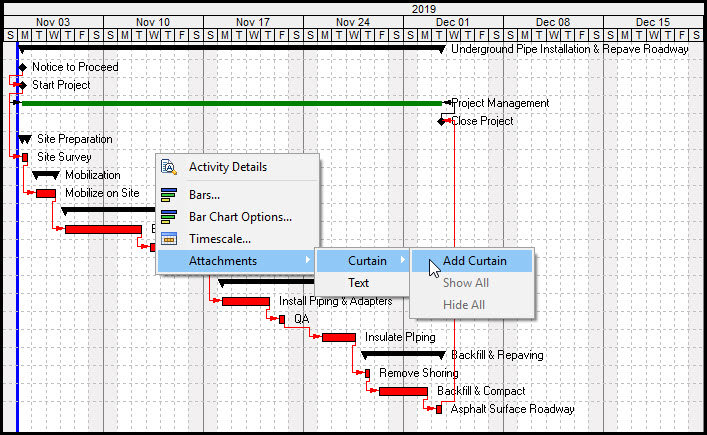
اضافه کردن پرده، شکل 2
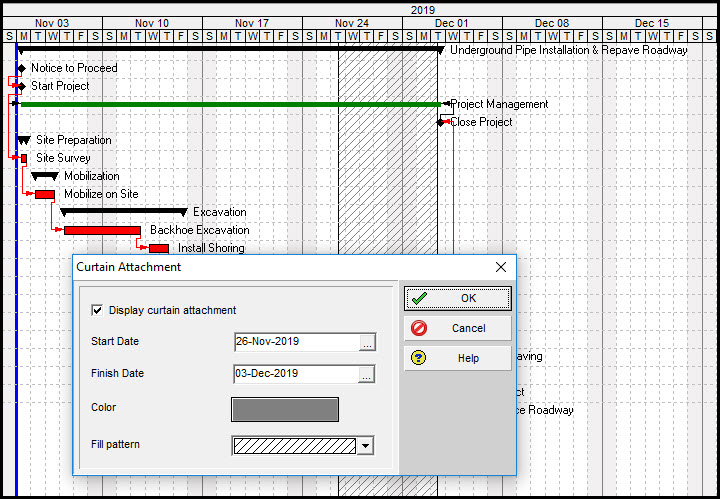
شکل 3
پنجرهای مشابه شکل 3 در نمودار گانت ظاهر می شود.
در گفتگوی پنجره پیوست پرده، برنامه ریز می تواند تاریخ شروع و پایان پرده را تنظیم کند. در شکل 4، 29 فوریه را انتخاب می کنیم تا پایان زمستان را نشان دهد.
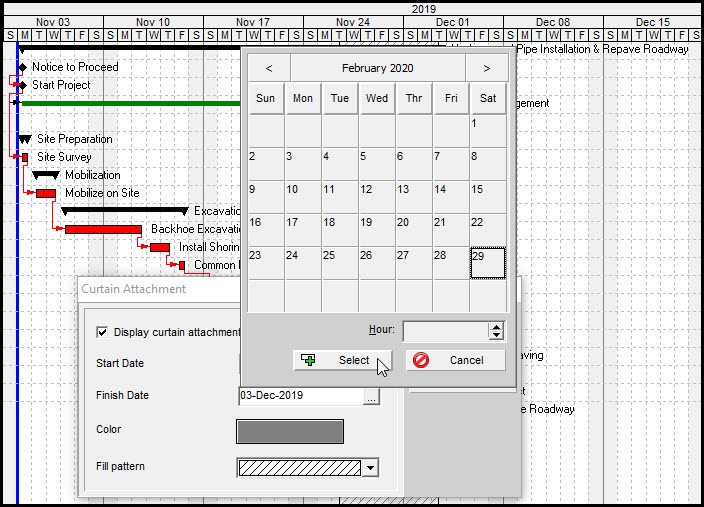
شکل 4
در شکل 5 ما پرده توقفات زمستانی و برنامه پروژه خود را داریم.
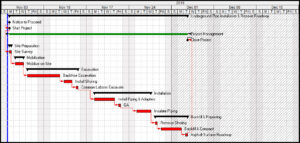
شکل 5
همچنین می توان با استفاده از حرکت دادن فلش ماوس در امتداد لبه پرده و کلیک و کشیدن سمت چپ، تنظیم تاریخ را به صورت گرافیکی تنظیم کرد، همانطور که در شکل 6 میبینیم.
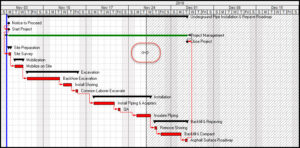
شکل 6
در شکل 7 تاریخ شروع پرده را یکشنبه 24 نوامبر تنظیم می کنیم.
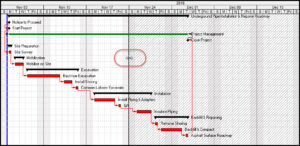
شکل 7
برای برجستهتر شدن این دوره سایه دار شاید بخواهید رنگ پرده را تغییر دهید. برای بازگشت به گفتگوی پرده، دابل لفت کلیک کنید. در شکل 8 رنگ نارنجی را برای بهتر نشان دادن دوره توقفات پروژه در زمستان انتخاب می کنیم.
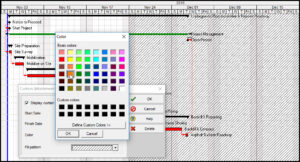
شکل 8
همچنین می توان الگوی پر کردن را تغییر داد. برنامه نهایی ما شامل یک پرده زمستانی در شکل 9 نشان داده شده است.
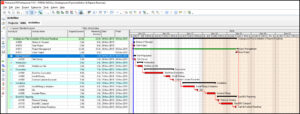
شکل 9
برای برداشتن پرده دوبار لفت کلیک در هر نقطه روی پرده، گزینه حذف را از گفتگوی پنجره ضمیمه پرده انتخاب کنید. همچنین می توانید پرده های اضافی را در نمودار گانت وارد کنید. و مطابق آنچه قبلاً نشان داده شده بود تنظیم کنید.
خلاصه مطلب
ویژگی پیوست پرده Primavera P6 Professional به برنامه ریز اجازه می دهد تا هشدارهای لازم نسبت به انجام وظایف برنامه ریزی در طی یک دوره زمانی خاص را بدهد. بنابراین، ممکن است به ذینفعان هشدار دهند که بخشی از پروژه وارد یک دوره نامساعد آب و هوایی یا دوره زمانی خاصی میشود که میتواند تأثیر منفی یا، شاید تأثیر مثبتی بر پروژه داشته باشد.

دیدگاهتان را بنویسید
برای نوشتن دیدگاه باید وارد بشوید.